修复 Windows 11/10 中的 Audiodg.exe 高 CPU 使用率
如果您在 Windows 11/10/8/7 计算机上遇到Windows Audio Device Graph Isolation或Audiodg.exe 高 CPU 使用率(Audiodg.exe high CPU usage)或内存泄漏(memory leak)问题,那么这篇文章建议您尝试解决问题的一些方法。有时简单的计算机重启可以解决问题,但如果没有帮助,您可能需要进行故障排除。
Windows Audio Device Graph Isolation是可帮助您获得更好音质的可执行文件。除了声音增强之外,由于这个可执行文件,您还可以获得不同的音频效果。默认情况下,Windows 操作系统(Windows OS)具有此音频引擎文件,位于C:\Windows\System32文件夹中。
修复 Audiodg.exe 高 CPU 使用率
(Audiodg.exe)如果您的系统感染了恶意软件或相关的音频驱动程序已损坏或损坏,Audiodg.exe文件可能会开始使用高CPU或内存。(CPU)
以下是您可以尝试修复Audiodg.exe高CPU使用率的一些方法:
- 卸载并重新安装 Skype
- 更新音频驱动程序
- 禁用所有音效
- 运行音频疑难解答
- 使用防病毒软件扫描 PC
要了解有关这些步骤的更多信息,请继续阅读。
1]卸载并重新安装Skype
完全卸载Skype应用程序或桌面软件,重新启动计算机,然后重新安装,看看是否有帮助。
2]更新音频驱动程序
如果您最近安装了新的声音设备并开始遇到这种高CPU使用率问题,那么您可能需要安装正确的音频驱动程序 - 或将现有驱动程序更新到最新版本。识别您的音频设备,访问制造商网站并下载适用于您计算机系统的设备驱动程序。
3]禁用所有声音效果
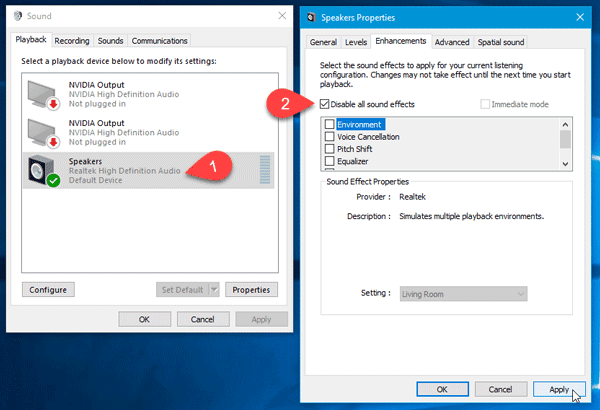
如果您当前正在使用任何声音效果(系统范围),您应该尝试禁用它并检查问题是否已解决。要禁用音频增强功能,请右键单击系统托盘中的音频(Audio)图标并选择播放设备。(Playback devices. )声音属性(Properties)框将打开。但是,如果您使用的是Windows 11,则需要按照本指南打开旧的声音设置面板(open the old Sound settings panel)。
您的扬声器将有一个绿色复选标记。选择它并单击属性(Properties)按钮。打开扬声器属性(Speaker Properties)窗口后,切换到增强(Enhancements)选项卡。现在,勾选禁用所有音效(Disable all sound effects )复选框并保存更改。
4]运行音频疑难解答
运行内置的音频疑难解答(Audio Troubleshooter),看看它是否有帮助,您将能够通过设置疑难解答页面访问它。如果您需要更多想法,这篇文章将展示如何解决 Windows 10 声音和音频问题。(troubleshoot Windows 10 Sound and Audio problems.)
5]用杀毒软件扫描PC
如果 audiodg.exe 文件位于 C:WindowsSystem32 文件夹中,则它是合法的Microsoft文件;否则它可能是恶意软件。因此,请务必使用良好的防病毒软件(good antivirus software)扫描您的 PC 。
我需要 Audiodg.exe 吗?
是的,您需要计算机上的Audiodg.exe文件才能继续从扬声器中获得更好的音质。无论是内置扬声器还是外置扬声器,您都需要运行此过程以保持从计算机获得流畅的音频质量。无论是 Windows 11 还是Windows 10,此服务都在您的计算机上。
我可以卸载 Audiodg.exe 吗?
您可以在Windows 11和Windows 10计算机上卸载Audiodg.exe 。可以通过Windows 设置(Windows Settings)面板完成工作。您需要在“应用程序”部分中搜索该应用程序,(Apps)然后单击相应的“卸载(Uninstall)”按钮将其从您的计算机中删除。但是,如果您之前没有使用过它,您可能无法在您的 PC 上找到它。
如何在Windows 11/10Audiodg.exe?
您无法在Windows 11/10 PC上禁用Audiodg.exe 。但是,如果它比平时消耗更多资源,您可以禁用所有声音效果和增强功能来解决问题。
希望我们的建议可以帮助您解决问题。(Hope our suggestions help you fix the issue.)
关于使用高资源的进程的其他帖子:(Other posts about processes using high resources:)
- WMI 提供程序主机 CPU 使用率高(WMI Provider Host High CPU Usage)
- wuauserv 高 CPU 使用率(wuauserv high CPU usage)
- OneDrive 高 CPU 使用率问题
- Ntoskrnl.exe 高 CPU 和磁盘使用率(Ntoskrnl.exe high CPU & Disk usage)
- 桌面窗口管理器 dwm.exe 占用高 CPU(Desktop Window Manager dwm.exe consumes high CPU)
- Windows Modules Installer Worker 高 CPU 和磁盘使用率(Windows Modules Installer Worker High CPU & Disk Usage)
- 使用高 CPU 的 Windows Driver Foundation(Windows Driver Foundation using high CPU)
- Windows Shell 体验主机使用高 CPU(Windows Shell Experience Host uses high CPU)。
Related posts
Fix PowerShell在Windows 11/10中引起High CPU usage
Fix Services和Controller应用High CPU usage在Windows 10
Fix High CPU Usage Windows 10 Fix High CPU Usage
如何在 Windows 11/10 上修复 audiodg.exe 高 CPU 使用率
Windows 10中的Fix Audio crackling或爆震声音
Audio Service在Windows 11/10上未运行
Windows 10中没有安装Audio Output Device
Loudness Equalization缺少Windows 10
Windows 10中Fix Chrome高CPU,Memory or Disk usage
Windows 10中Left and Right Channel Adjust Audio Balance
Windows 10 PC Best免费AVI至MP4 converter
如何启用Mono Audio在Windows 11/10
计算机上没有Audio; Sound缺失或不工作的Windows 11/10
Remote Desktop Services在Windows 10中导致High CPU
Audacity:Windows 10免费Digital Audio Editor and Recorder
如何修复 Windows 11/10 中的服务主机 (SysMain) 高磁盘使用率
Audio在Windows 10中没有响应响应的服务
Best Free Audio Recorder software用于Windows 10
Skype Audio or Microphone不在Windows 10工作
Fix DCFWinService High Disk Usage上Windows 11/10
